KB5011563을 사용하면 한 번의 클릭으로 Windows 11의 기본 브라우저를 안정적으로 변경할 수 있습니다.
안정적인 Windows 11 버전에서 기본 브라우저를 변경하려고 시도했다면 이 프로세스가 어떻게 짜증나고 과도하게 설계된. 각 프로토콜과 파일 확장자에 대해 개별적으로 변경해야 했습니다. 얼마 전 마이크로소프트 해결했습니다 개발자 채널에서 이러한 성가심은 빌드되지만 안정적인 버전 사용자에게는 문제가 여전히 현실적이었습니다. 현재 미리 보기 상태인 새 패치 KB5011563이 마침내 상황을 변경했습니다.
KB5011563(빌드 22000.593)을 통해 Microsoft는 설정의 앱 목록에 새로운 한 번 클릭 옵션을 가져왔습니다. 이제 기본 웹 브라우저를 변경하려면 다음과 같은 간단한 단계를 수행해야 합니다.
- 시작 설정 앱(Win + I).
- 클릭 앱, 클릭 기본 앱 오른쪽 창에서
- 앱 목록에서 즐겨찾는 웹 브라우저를 찾습니다. 크롬, 클릭하세요.
- 마지막으로 다음 페이지에서 최상위 "기본값으로 설정" 옵션.
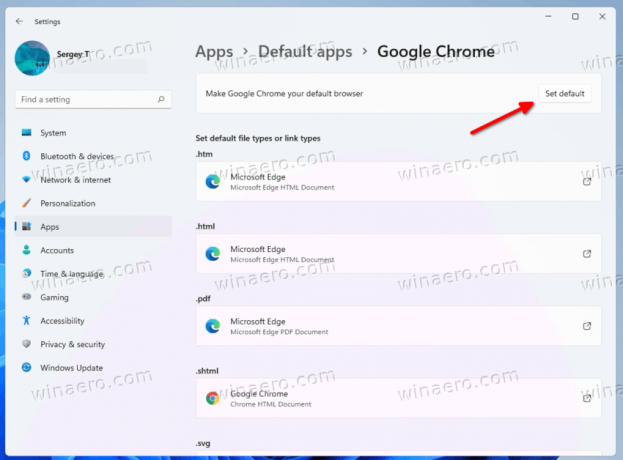 해당 버튼을 클릭하면 대부분의 프로토콜 및 파일 확장자에 대해 기본값으로 설정됩니다.
해당 버튼을 클릭하면 대부분의 프로토콜 및 파일 확장자에 대해 기본값으로 설정됩니다.
위의 모든 것이 훌륭하게 들리지만 여전히 문제가 있습니다. 위의 단계를 수행한 후에도 Microsoft Edge는 여전히 일부 파일 연결을 유지합니다.
예를 들어 기본 PDF 뷰어로 유지됩니다. 따라서 브라우저가 Edge가 여전히 보유하고 있는 기능을 제공하는 경우 파일 형식 목록을 수정하고 Edge에서 앱으로 수동으로 변경해야 합니다.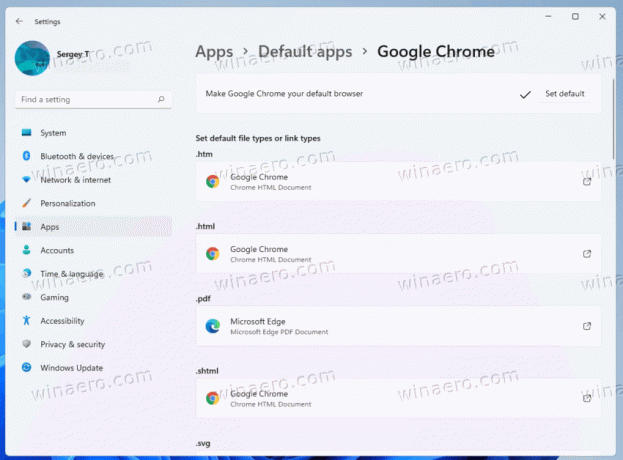
분명히 Windows 11의 초기 버전에 대한 환영할만한 변경이며 많은 사용자가 오랫동안 기다리고 있습니다.
언급된 개선 사항 외에도 KB5011563 패치는 수정 사항이 긴 경우 제공됩니다. 당신은 그들을 찾을 것입니다 공식 발표.
